 中国药品电子监管网使用手册
中国药品电子监管网使用手册
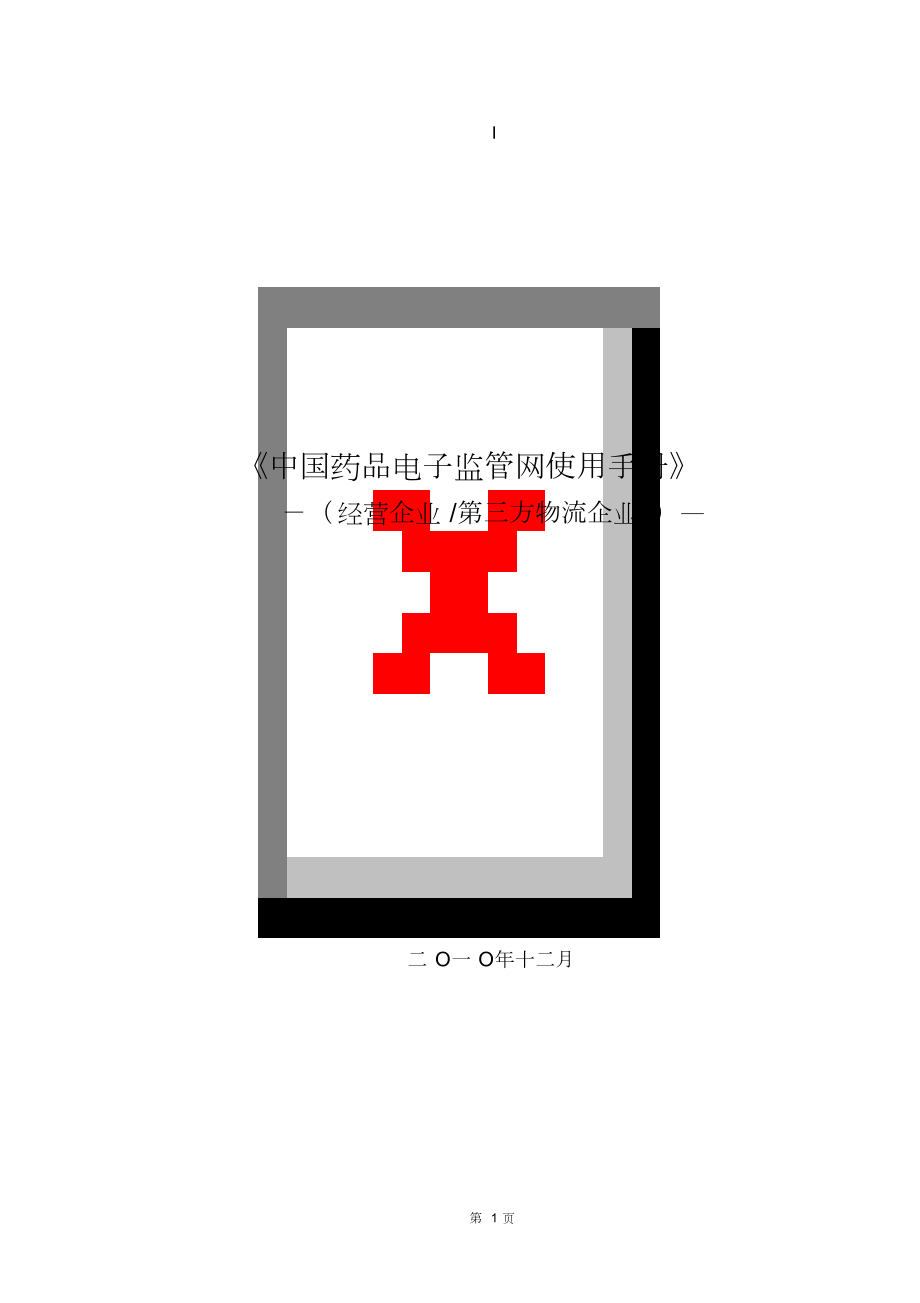


《中国药品电子监管网使用手册》由会员分享,可在线阅读,更多相关《中国药品电子监管网使用手册(73页珍藏版)》请在装配图网上搜索。
1、I中国药品电子监管网使用手册( 经营企业 /第三方物流企业 )中信二十一世纪(中国)科技有限公司二 O一 O年十二月第 1 页目 录1 系统概述 . 42 企业客户端 . 42.1 客户端系统登录 . 42.2 显示隐藏功能树 . 53 系统功能 . 63.1 参数设置 . 73.1.1 导入导出目录设置 . 73.1.2 手持终端设置 . 93.2 导入导出 . 103.2.1 导出操作员信息 . 113.2.2 导入入出库单文件 . 123.2.3 导出其它信息 . 123.3 消息中心 . 133.3.1 系统消息 . 133.3.2 预警消息 . 153.4 信息管理 . 183.4.
2、1 药品基本信息查询与导出 . 183.4.2 企业基本信息维护 . 193.4.3 往来单位 . 213.4.4 操作员管理 . 263.4.5 货主维护(第三方物流企业专用) . 283.5 监管码管理 . 303.5.1 监管码查询 . 303.5.2 监管码注销 . 303.5.3 监管码替换 . 323.6 关联关系 . 323.6.1 监管码关联关系查询 . 323.7 药品入出库管理 . 333.7.1 普通经营企业入出库单上传 . 333.7.2 第三方物流企业入出库单上传 . 353.7.3 未上传入出库单的查询、撤销、删除 . 373.7.4 已上传入出库单处理状态查询 .
3、 393.7.5 已上传入出库单查询、删除 . 393.7.6 已上传入出库单的修改 . 413.7.7 药品直调 . 423.7.8 上游企业出库单查询 . 503.7.9 上游企业出库单确认 . 51第 2 页3.7.10 零头入出库 . 523.8 库存管理 . 543.8.1 库存实时查询 . 543.8.2 月度库存报表统计 . 553.8.3 药品购销统计 . 563.9 账户管理 . 573.9.1 更改数字证书密码 . 573.9.2 用户权限设置 . 573.10 续费管理 . 583.10.1 数字证书新增 . 583.10.2 续费 . 603.10.3 补办 . 613
4、.10.4 订单管理 . 623.11 常见问题 . 633.11.1 入网问题 . 633.11.2 客户端操作问题 . 64附件 1: 数据采集终端技术标准 . 66附件 2: 企业入网须知 . 68附件 3:企业数字证书损坏和丢失处理须知 . 69附件 4: 企业数字证书报损 / 报失申请单 . 70备注 . 71第 3 页1 系统概述中国药品电子监管网主要是药品监督管理部门对药品从生产、 经营进行全程监管的应用平台, 通过药品与监管码的一一对应关系可以进行药品的流向追溯和召回。2 企业客户端企业需先安装中国药品电子监管网(以下简称药监网)企业客户端后,方可使用药监网相关功能。在企业入网
5、成功,并取得数字证书后,数字证书附带光盘中即包含药监网企业客户端软件,双击即可安装。2.1 客户端系统登录当启动系统后,显示如下图:在登录界面填写正确的“用户名” 、“密码”,点击“登录”按钮。用户名为企业填写入网申请表时录入的本企业组织机构代码, 系统校验用户名是否与用户插入的数字证书信息符合, 如果符合, 系统弹出数据证书口令输入框,如下图:第 4 页数字证书密码默认为: 88888888 ,用户可登录客户端后修改密码。点击登录按钮,系统验证数字证书密码,密码无误,进入系统首页。注:在使用数字证书时需要注意,首先要确定已经插入数字证书,并且尽量保证插入的 USB 接口与上次正确使用时插入的
6、接口是同一个,如需改变接口可能要重新安装数字证书的驱动, 数字证书的驱动程序在附带的光盘里;数字证书在登录时插入后, 请在退出系统后再拔出, 以免影响正常的使用;如果使用时系统没有识别出数字证书, 将会弹出未知错误, 此时需重新安装数字证书驱动程序 。2.2 显示隐藏功能树首次登录系统,界面左侧是“功能树”导航菜单页,导航菜单页默认为锁定状态,如下图:点击“功能树”导航菜单页右上角的锁图标,可以将功能树隐藏,隐藏后,点击页面左侧标签“药品监管系统” “功能树”导航菜单自动显示(见下图左右图)。如果需要再次锁定“功能树”导航菜单,点击页面右上角的钉子图标即可。第 5 页登录系统后,列表中列出登录
7、用户可以操作的功能。不同登录用户有不同的权限,登录后看到的可操作功能也不相同, 下面章节将对每个操作功能进行介绍。3 系统功能药监网客户端主要包含的功能有:消息中心、参数设置、导入导出、信息管理、监管码管理、关联关系、入出库管理、库存管理、账户管理、续费管理。主界面如下图:第 6 页3.1 参数设置双击左侧导航菜单中“参数设置” ,右侧功能区显示参数设置功能,主要包括 “导入导出目录设置” 、“手持终端参数设置” 、“监管码安全管理器设置”。3.1.1 导入导出目录设置该功能用于设定企业导出药品目录、操作员信息等数据的本地存放目录;以及企业导入的关联关系、 入出库数据的本地存放目录。 客户端软
8、件安装时,系统会自动建立并设定默认目录为:导出目录默认设定 D: 。用于存放导出的往来单位信息、企业药品信息、操作员信息。关联关系导入目录默认设定 D: 。从生产线系统导入的关联关系文件,请存放至此目录下。入出库导入目录默认设定 D: 。从条码扫描终端导入的入出库文件,请存放至此目录下。第 7 页用户可自行设定上述目录。1) 双击左侧导航菜单中“参数设置” ,点击右侧“导入导出目录设置”选项卡,页面显示当前的目录设置,如下图:2) 点击需要设置的目录的按钮 ,系统会弹出目录设置界面,如下图:3) 或者点击按钮 ,系统会弹出本地目录浏览界面,如下图:第 8 页4) 选择目录点击按钮 ,此窗口会被
9、关闭,目录更新。5) 然后点击按钮 ,如果设置成功,系统会提示相应的目录设置成功6) 如果失败,系统会提示相应的目录设置失败。7) 如果点击按钮 ,目录路径会变为原来的路径。8) 如果点击按钮 ,系统会取消操作,返回导入导出界面。3.1.2 手持终端设置(注:如企业为二零一零年入网用户,可跳过此章节。二零一零年之前入网用户,请参照此章节进行手持终端通讯设置。 )双击左侧导航菜单中“参数设置” ,点击右侧“手持终端设置”选项卡,显示设置的终端参数, 如下图,点击设置终端参数按钮, 可对参数进行修改;可修改手持终端的类型、端口、速率,使系统能正确识别出用户使用的手持终端, 如下图:(参数列表中显示
10、的是已设置好的手持终端的各项参数)第 9 页注:不同的手持终端提供商,提供的手持终端设置方法有所不同,详细请见手持终端附带的手持终端操作手册或使用说明书。3.2 导 入导出该功能用于将企业关联关系文件或者入出库文件导入到药监网企业客户端,或者将药品信息、操作员信息等导出到本地导出目录中。点击左侧导航菜单中“导入导出” ,可见该功能模块有“导出操作员信息”、“导入入出库单”、“导出其它信息”三个功能。第 10 页3.2.1 导出操作员信息该功能主要把客户端上维护的手持终端操作员信息导出到手持终端, 使手持终端可识别用户登录名及密码, 如忘记密码可通过此功能使手持终端重新识别用户登录名及密码。1)
11、 点击左侧导航菜单中“导入导出” ,点击右侧“导出操作员信息”按钮,系统会弹出手持终端是否已准备就绪的确认框。2) 如果终端已准备就绪,点击“是”按钮,系统提示与终端通讯并处理数据,如下图:(手持终端务必配合)3) 系统提示数据传输是否成功,如下图:第 11 页3.2.2 导入入出库单文件(注:如企业为二零一零年入网用户,可跳过此章节。二零一零年之前入网用户,请参照此章节进行入出库单据的导入。 )该功能主要实现客户端与手持终端的直接通讯, 并且将手持终端扫描的各种入出库数据 (xml 文件格式)直接导入到客户端的入出库单导入目录下,然后用户可通过“药品入出库管理”功能,上报入出库单至药监系统。
12、1) 点击左侧导航菜单中 “导入导出”,点击右侧 “导入出入库单” 按钮,系统提示终端设备是否已准备就绪;2) 如果终端已准备就绪,点击“是”按钮,系统将开始传输入出库单数据;(手持终端务必配合)3) 系统提示数据传输是否成功。注:数据的导入导出,需要手持终端和客户端配合操作,不同的手持终端提供商,提供的手持终端使用方法有所不同, 详细请见手持终端附带的手持终端操作手册或使用说明书。3.2.3 导出其它信息该功能用于将客户端相关数据导出到本地的指定目录中 (该目录可通过设置导入导出文件存放目录进行设置,具体见章节 3.1.1)。可导出数据包括:往来单位信息:本企业的往来单位信息(往来单位信息的
13、维护见章节 3.4.3);药品信息:本企业的药品目录(企业药品目录的维护见 错误!未找到引用源。);操作员信息:本企业使用手持终端的操作员信息(企业药品目录的维护见章节 3.4.4);。1) 点击左侧导航菜单中“导入导出” ,勾选要导出的信息前的方框 ,使其变成 ,如下图第 12 页2) 然后点击按钮 ,如果导出成功, 系统会提示相应的信息导出成功,如下图:3) 如果导出失败,系统会提示相应的信息导出失败。3.3 消息中心企业可以通过“消息中心”功能查询中国药品电子监管网发送给企业的各类消息,包括预警消息、召回通知、续费消息、系统消息等。3.3.1 系统消息企业用户接收、查询、下载、删除由中国
14、药品电子监管网发送的各类消息 。 进入消息中心功能有两种渠道:1) 登录系统后,打开首页消息页面,首页右上角显示企业收到的新系统消息。如下图:第 13 页点击右上角新消息链接,进入消息中心查看消息。2) 从一级功能菜单“消息中心”中进入。如果登录系统后未进入过消息中心,点击“消息中心”菜单项,显示上图首页消息页面,再点击页面右上角新消息链接后方可进入消息中心页面;如果已经进入过消息中心页面,再点击“消息中心”功能菜单后,可直接进入消息中心页面查看消息:第 14 页双击需要查看的消息,可显示详细消息信息,如下图:注:续费消息详细信息页面同系统消息类似,不复述。3.3.2 预警消息预警消息主要是对
15、于企业在业务操作中,如果发生异常现象,系统会激发相应的预警。 预警激发后, 药监网会将该预警以预警消息的方式发送至企业端,企业用户在看到具体预警消息后, 可根据预警的详细内容, 进行预警消息的处理。处理后,系统将自动取消该预警。如果企业触发了预警消息,登录系统后同系统消息描述的方法一样,进入消息中心查看消息列表,如下图:第 15 页双击其中一条预警信息,可查询详细的预警消息内容,如下图:注:召回消息的详细信息页面同预警消息类似,不复述。注:预警按照不同的原因和情况有不同的分类, 每种类型的预警其处理方式,显示的信息都不相同,具体见下表。预警类别名称 业务描述 触发规则 业务规则 企业进行药品出
16、入库时,如果出药 品 有效 期 临药品有效期至 -出入入库的药品有效期即将到达,则 近库时间 3 个月系统触发有效期临近预警。企业进行药品出入库时,如果出药品有效期至 出药品已过期 入库的药品有效期已经到期,则入库时间系统触发药品已过期预警。企业进行监管码激活操作时,如果激活的药品存在批 批准文号有效期至准文号已过期的情况,则系批 准 文号 已 过 生产日期统触发批准文号已过期预警企业进行药品出入库时,如期 批准文号有效期至果出入库中的药品存在批准出入库时间文号已过期的情况,则系统触发批准文号已过期预警企业进行监管码激活、出入库等 生 产 企 业 :数据上传的业务操作时,如果该 GMP 证书、
17、生证书有效期 5 5(默认值,可修改) ,则系统产生监管码注销异常预警。对 于 未 勾 兑 出 库 企业进行入库 /出库操作后,如果单:当前时间未 只针 对生产 企 没有匹配的上游出库单 /预计到货未勾兑预警 匹配的出库单的出 业和经营企业时间内没有匹配的下游出库单,库时间 预计到货则系统产生未勾兑预警时间企业进行入库 /出库操作后,如果只针 对生产 企 勾兑不符预警与上游出库单 /下游入库单匹配不业和经营企业符,则系统产生未勾兑预警企业用户进行药品报损(报溢)时,如果报损(报溢)累计数量, 年度累计报损(报 只针 对生产 企库 存 报损 报 溢超过该药品的总激活量的 5(默 溢 )数量 /总
18、 激 活业和经营企业预警认值,可修改) ,则系统产生库存量5 报损报溢异常预警生产企业进行生产入库操作时,该预 警仅仅 针如果入库药品该计划年度的累计 年 度 生 产 入 库 总对麻醉、一类精超计划生产 生产入库量,超过国家药监局制量 年度计划生产神药 品生产 企 定的年度生产计划的 5% ,则系统 量*105%业产生超计划生产预警。企业用户进行麻醉、一类精神药 该预 警仅仅 只品采购入库时,对该药品自年度 针对经营麻醉、年度采购总量 年超计划购买 计划执行日开始的累计购买量, 度 计 划 采 购 量 一类 精神药 品超过国家药监局制定的年度购买 *105%的全 国性批 发计划的 5,则系统产
19、生超计划购企业第 17 页买预警。企业用户进行特殊药品的采购入 只针 对特殊 药库时,如果企业购买数量同比, 品的 定点批 发 采 购 入 库 增 长 比购买异常增长 环比数量超过药监局定制的增长 企业 包括全 国例阀值 量阀值,则系统产生购买数量异 性和 区域性 定常增长预警 点批发企业3.4 信息管理该功能主要用于维护生产企业相关基本信息,包括药品基本信息查询、企业信息、往来单位列表、手持终端操作员。3.4.1 药品基本信息查询与导出该功能主要用于企业查询和导出监管码中药品对应的基本信息部分。 企业可将该部分码代表的基本信息导出至手持终端, 就可在入出库扫描时, 实时识别扫描的药品信息,例
20、如通用名、剂型、规格、生产企业、批准文号等信息;企业也可将该部分码及药品基本信息导出后作为物流码使用。双击左侧菜单中“信息管理” ,点击“药品基本信息查询”选项卡。界面如下图: 111第 18 页1)查询用户可选择药品信息、药品规格、批准文号和生产厂商这些查询条件,点击查询按钮进行查询, 页面下方显示符合查询条件的查询结果。 点击重置按钮,可将查询条件和查询结果清空,重新开始查询。2)导出点击导出按钮,可将查询结果以 .txt 格式导出到用户在参数设置功能中设置的导出目录中。注:查询结果中全部内容导出到导出目录中,文件名为 Drugcode.zip ,解压缩为 Drugcode.txt 文件,
21、每条记录中的每个字段信息以逗号隔开,不同的记录以 号分开。注:该监管码随着系统的运行,可能会发生信息扩充,请保证该部分信息的更新频率。3.4.2 企业基本信息维护企业基本信息包括企业的注册信息、联系人信息、生产(经营)许可证信息、GMP (GSP )证书四大部分。其中除组织机构代码之外,企业可以修改其他基本信息。第 19 页企业信息(“企业名称”除外)如果发生变更,需要及时进行修改,修改后不需审核, 立即生效。 企业名称修改需要提交直属监管局审核, 直属监管局审核通过后方可生效。双击左侧菜单中“信息管理” ,点击“企业信息”选项卡。界面如下图:打开页面中,点击页面右上角或右下角的“企业更名”按
22、钮,可以修改企业名称;点击页面右上角或右下角的“修改”按钮,可以修改部分基本信息;第 20 页注: 标题栏目前面的 * 表示该栏目为必填项。3.4.3 往来单位该功能用于维护与本企业有业务往来的企业 (药监网称为 “往来单位”),企业通过往来单位功能可以查询、新增、修改、删除本企业的往来单位。1) 查询往来单位:双击左侧菜单中“信息管理” ,点击右侧的“往来单位”选项卡,进入往来单位查询页面; 在“往来单位名称” 文本框中输入所要查询企业名称的关键字,然后点击“查询”按钮,在列表中会显示所有符合条件的往来单位信息。当列表中数据多于一页时, 可以点击 或 翻页查看, 也可以点击 或快速到达第一页
23、或最后一页;也可以输入往来单位编号作为查询条件,该编号为用户自定义编号,可以通过往来单位“自定义编号”功能实现。2) 新增往来单位:药监网提供三种方式新增往来单位,分别为自动检索方式、手工录入方第 21 页式、批量导入方式。自动检索方式: 主要用于生产企业从当前药监网现存的企业列表中检索出需要添加的往来单位。检索方式可通过往来单位名称的关键字检索。操作方法如下:A在往来单位查询页面点击“新增”按钮,打开如下页面:B在左侧“往来单位名称” 文本框中输入所要查询企业名称关键字,点击“查询”可搜索到所有符合条件的企业。该界面左侧列表显示企业搜索到的可以添加的往来单位信息,右侧列表显示企业已添加的往来
24、单位信息。如下图:C在查询结果中勾选要添加的往来单位,点击 “ ”按钮,如下图:第 22 页D添加成功后,右侧往来单位列表中显示该企业信息,如下图:手工录入方式: 当生产企业通过检索方式,发现要新增的往来单位已不在药监网系统内时,通过该功能手工增加往来单位。操作方式如下:A在新增往来单位界面中(上图) ,点击“新增”按钮,此时系统显示如下界面:B录入新增单位的主要信息,点击提交(标注 * 的信息是必填信息)。这样该企业便成功添加本企业的往来单位列表中了。批量导入模式: 该功能用于企业一次性大量新增往来单位时使用。企业需要先下载往来单位的导入模板,并按照模板录入需要新增的往来单位列表,再通过客户
25、端一次性导入药监网。操作方式如下:第 23 页A点击往来单位初始查询页面的“模板下载”按钮,弹出文件保存对话框,选择要保存的电脑路径,点击“确定”按钮,系统提示“保存成功”。B用户在电脑上找到下载的“往来单位信息批量导入模板 .rar”文件,解压缩。打开解压缩后的“往来单位导入模板 .xls”文件,根据模板,填写要增加的往来单位信息,填写完成保存并关闭文件。C点击往来单位初始查询页面的“导入”按钮,弹出导入往来单位的页面,如下图:D点击“浏览”按钮,弹出文件选择对话框,找到保存的“往来单位导入模板。 xls”文件,点击“确定”按钮后,文件路径在上图中显示。点击“导入”按钮,系统提示“保存成功”
26、 ,点击“确定”按钮,页面显示如下图:E在往来单位初始查询页面,点击“查询”按钮,可在往来单位列表中看到导入的往来单位信息,如下图:第 24 页3) 删除往来单位:药监网提供两种方式删除往来单位:“往来单位列表”新增页面右侧“往来单位”查询页面,勾选需删除的往来企业(使其变为 即为选中),然后点击“ ”(删除)按钮,系统会弹出窗口询问用户是否真的要删除,点击确定即可;在往来单位初始查询首页面,勾选需删除的往来企业(使其变为即为选中),然后点击“删除”按钮,系统会弹出窗口询问用户是否真的要删除,点击确定即可。4) 自定义往来单位编号:该功能用于生产企业用户为其往来单位设定企业自属的编号。 往来单
27、位设定自定义编号后,可通过药监网客户端导出至手持终端或者本地计算机。手持终端在导入往来单位自定义编号后, 即可在扫描出库药品时, 直接输入往来单位编号进行收货方检索和确认,减少出库单的编辑工作量。查询出用户信息后,勾选(可多选)已经存在的往来单位,点击“自定义编号”按钮,如下图:第 25 页系统弹出往来单位自定义页面,在编号输入框中,输入企业的自定义编号,如下图:点击“提交”按钮,系统提示“保存成功” ,完成该次修改操作。3.4.4 操作员管理(注:如企业为二零一零年入网用户,可跳过此章节。二零一零年之前入网用户,请参照此章节进行操作员管理。 )该功能用于生产企业用户维护手持终端的操作人员登录
28、信息。 只有在此处添加操作员账户和密码, 并导入到手持终端后, 相关操作人员方可登录进入手持终端进行入出库等业务操作。如果修改密码或添加了新的操作员,必须导出到手持终端上,否则手持终端则不能启用新的用户帐号或密码。操作人员如果忘记手持终端用户密码,可通过重新设置密码,再把操作员信息导出至手持终端,然后在手持终端使用新的密码登录;查询 :双击左侧导航菜单中“信息管理” ,点击右侧“操作人员管理”第 26 页按钮,显示管理页面,点击页面右侧的“查询”按钮,显示该企业手持终端使用人员信息列表,如下图:新增操作员: 双击左侧导航菜单中“信息管理” ,点击右侧“操作人员管理”按钮,显示管理页面,点击右侧
29、“新增”按钮,在弹出窗口中按提示填写信息,然后点击“提交”按钮,即可完成新操作员添加,如下图:修改操作员 :双击左侧导航菜单中“信息管理” ,点击右侧“操作人员管理”按钮,查询企业操作员信息,列表选中要修改的用户记录,点击“修改”按钮,在弹出窗口中修改用户信息, 然后点击 “确定” 按钮, 完成修改。删除操作员 :双击左侧导航菜单中“信息管理” ,点击右侧“操作人员管理”按钮,查询企业操作员信息,列表选中要删除的用户记录,点击“删除”按钮,如果确认删除,点击“确定”按钮,系统将会从数据库中删除该操作员的相关信息。设置密码 :双击左侧导航菜单中“信息管理” ,点击右侧“操作人员管理”按钮,查询企
30、业操作员信息,列表选中要重新设置密码的用户记录,点击“设置密码”按钮,录入新的密码和确认密码,然后点击“确定”按钮,第 27 页如下图:3.4.5 货主维护(第三方物流企业专用)该功能用于第三方物流企业查询货主相关信息和货主单位编号的修改,界面如下图输入货主客户名称或是货主单位编号后点击“查询”按钮,系统会显示要查找的货主名称、货主单位编号、企业类型、省份、地市、区县信息界面如下图:第 28 页“勾选”企业信息前的方块,点击“修改”按钮,系统会显示货主基本信息界面, 其中货主单位编号是可以修改的, 其他信息不能修改, 修改后点“提交”按钮进行提交。如下图:第 29 页3.5 监管码管理该功能用
31、于经营企业查询本企业所经营药品的监管码信息,替换、注销属于本企业的监管码。3.5.1 监管码查询监管码查询功能用于查询本企业经营药品的监管码相关信息,包括监管码代表药品的基本信息、药品生产信息、监管码状态信息和码流向信息。点击左侧菜单中“监管码管理” ,点击右侧“监管码查询”菜单,输入所要查询的监管码,点击“提交”查看结果,如下图:注:经营企业查询不做权限控制,但监管码查询结果中的“监管码流向信息”,只能查询出该监管码在本企业的流向信息。3.5.2 监管码注销企业因药品损坏、遗失、被盗、返工、重新包装等原因,可以把损坏、遗失、被盗、返工、重新包装药品前对应的监管码以及对应的信息注销掉。监管码注
32、销分为文件批量注销操作和单码注销操作。点击左侧菜单中“监管码管理” ,点击右侧“监管码注销”选项卡,对第 30 页于单码注销操作方式, 输入所要注销的监管码,“是否文件操作” 选择框中,选择“否”选项,选择“注销原因” 。如下图:点击“注销” 按钮,系统提示 “您正在执行监管码注销操作, 请确认!”,点击“确定”按钮,如果注销成功,系统提示注销成功;如果注销失败,系统弹出“操作结果”界面,提示操作结果信息,如下图:文件批量注销监管码,在“是否文件操作”选择框中,选择“是”选项,则“浏览”按钮可用 , 点击“浏览”,在本地系统中选择操作文件,该文件是EXCEL格式,文件中存放了需要注销的监管码信
33、息,文件模板可以通过【模板下载】链接下载获取 ) ,点击“注销”按钮,系统进行监管码批量注销操作。注:企业只能注销属于本企业的监管码。第 31 页3.5.3 监管码替换监管码替换功能用于当药品包装上的监管码出现缺损、毁坏时,将该药品的一个新码替换被损毁的监管码。点击左侧菜单中“监管码管理” ,点击右侧“监管码替换”菜单,输入被替换的监管码,输入新的监管码,点击“提交”查看结果。操作界面如下图:注:企业只能替换属于本企业的监管码。替换后,系统不会自动注销被替换的旧监管码。3.6 关联关系该功能用于经营企业查询监管码所在大包装的完整的关联关系。3.6.1 监管码关联关系查询监管码关联关系查询支持用
34、户通过任何一个监管码, 查询该监管码所在大包装的完整的关联关系。监管码关联关系查询的操作步骤:输入监管码,如果需要清除输入的内容,重新输入新的监管码,可以点击“重置”按钮;点击“查询”,即可以查询出监管码对应药品的基本信息及其所在大包装的完整的关联关系信息。第 32 页3.7 药品入出库管理药品入出库管理主要用于企业上传、查询、修改、撤销通过手持终端导入的药品入库单、出库单数据。药品入出库单据详细描述了企业生产药品的品种和数量信息。药品流通过程中要求企业必须上传入出库单,实现核注核销。药品入出库管理功能模块包括以下功能菜单:入出库单上传处理状态查询入出库单查询上游企业出库单查询零头入出库3.7
35、.1 普通经营企业入出库单上传经营企业在上传入出库单前, 首先需要将从扫描终端导出的入出库文件存放到设置的入出库文件存放目录中。 设置方法见 “设置导入导出文件存放目录”。(注:二零一零年以前入网的企业用户,请使用“导入入出库单”功能进行上述操作)第 33 页然后企业用户依次点击左侧 “入出库管理”菜单和右侧“入出库单上传”菜单,进入“入出库单上传”界面。进入该界面,系统自动根据默认查询条件, 显示入出库单文件解析结果。用户也可以修改查询条件,点击“查询”按钮,即看到查询结果。如果要清除所有的查询条件,重新设置,点击“重置”按钮。对于“解析成功”的单据,若入出库原始单据已包含完整的单据信息,可
36、直接在文件记录勾选框打“ ”,点击下方的“上传”按钮上传该文件;若只需补充收发货单位信息,可点击文件记录前的“填写收发货单位”按钮,选择收发货单位后,再进行上传操作,如下图所示:若入出库原始单据信息不完整,需要补充收发货单位以及备注等信息,需点击文件记录前的 “详细信息” 按钮,系统显示该入出库单详细信息界面,录入完整相关信息后,再进行上传操作,如下图所示:第 34 页在该界面,企业可补充单据基本信息,填写备注信息、发(收)货单位信息,还可点击“监管码详细”按钮,查看该单据对应的监管码信息,但是不能进行“删除”、“转移”操作。如果是特殊药品的入出库,还需要录入“是否特批” 、“运输信息”等。“
37、上传成功” 的入出库单在 “入出库单上传” 选项的查询界面中不再显示,企业可在“入出库单查询”选项下查询、修改该入出库单。3.7.2 第三方物流企业入出库单上传企业在上传入出库单前, 首先需要将从扫描终端导出的入出库文件存放到设置的入出库文件存放目录中。设置方法见“设置导入导出文件存放目录”。第 35 页然后企业用户依次点击左侧 “入出库管理”菜单和右侧“入出库单上传”菜单,进入“入出库单上传”界面。进入该界面的第三方物流企业除了要设置开始日期、截止日期、解析类型、单据类型、药品类型、单据号码,还要在“货主名称”选项里选择要上传的单据货主名称如下图所示:点击“查询”按钮,显示入出库单文件解析结
38、果,如果要清除所有的查询条件,重新设置,点击“重置”按钮。若入出库原始单据信息不完整,需要补充收发货单位以及备注等信息, 需点击文件记录前的 “详细信息” 按钮,系统显示该入出库单详细信息界面, 录入完整相关信息后, 再进行上传操作,如下图所示:第 36 页在该界面,企业可补充单据基本信息,填写备注信息、发(收)货单位信息,还可点击“监管码详细”按钮,查看该单据对应的监管码信息,但是不能进行“删除”、“转移”操作。对于“解析成功”的单据,若入出库原始单据已包含完整的单据信息,可直接在文件记录勾选框打“ ”,点击下方的“上传”按钮上传该文件;若只需补充收发货单位信息,可点击文件记录前的“填写收发
39、货单位”按钮,选择收发货单位后,再进行上传操作,如下图所示:如果是特殊药品的入出库,还需要录入“是否特批” 、“运输信息”等。“上传成功” 的入出库单在 “入出库单上传” 选项的查询界面中不再显示,企业可在“入出库单查询”选项下查询、修改该入出库单。3.7.3 未上传入出库单的查询、撤销、删除在入出库上传界面中, 企业用户可查询所有已经导入并解析, 但是未上传的入出库单。通过入出库上传界面的查询条件, 企业用户可进行如下操作:第 37 页查询出“解析成功”、“匹配成功”、“未上传”的入出库单文件,点击“详细信息”,查看详细信息,单独或批量上传入出库单文件。查询出“解析失败”的入出库单文件,点击
40、“详细信息” ,查看客户端软件解析失败的原因。查询出“解析成功”、“匹配失败”、“未上传”的入出库单文件,在文件记录勾选框打“ ”,点击“通知发货单位”,可以给发货单位发送单据匹配失败的消息。在查询结果界面, 系统根据文件不同状态, 显示不同背景色, 具体如下:红 色 - 表 示 解 析 失 败 的 文 件 , 可 查 看 目 录C:/DrugLog/Bussiness/bussinesslogfile.log 了解详情,重新修改文件后再上传;黄色-表示解析成功,已撤销的文件;白色-表示解析成功,尚未填报的文件;绿色-表示解析成功,已经填报,但尚未上传的文件。“入出库单上传”支持以下查询条件:
41、“开始日期”和“截至日期”是一个组合查询条件,代表查询期间,开始日期和截至日期均默认为系统当前日期;“解析类型”反应客户端处理入出库单的情况,包括:全部、解析成功、解析失败、已撤销四个选项;“药品类型”包括特殊药品、普通药品,全部类型,默认为全部类型“单据类型”包括全部入出库单据、全部入库单、生产入库、采购入库、调拨入库、退货入库、全部出库单、销售出库、调拨出库、退货出库、毁损出库、抽检出库、返工出库,默认为全部入出库单据“上传状态” 反应入出库单文件上传的情况, 包括:全部、未填报、未上传、 上传失败四个选项, 上传成功的关联关系文件不在该界面显示在查询结果中,点击任何一条单据的“详细信息”
42、 ,进入单据详细信息第 38 页界面。在该界面,企业可修改单据基本信息,例如发(收)货单位信息。但是未上传的单据只能撤销,不能进行监管码的“增加” 、“转移”操作查询出 “未上传”的入出库单文件,在文件记录勾选框打“ ”,点击“撤销”进行单据撤销,撤销后的单据不能再执行上传操作,且解析状态自动修改为“已撤销” 。查询出 “未上传”的入出库单文件,在文件记录勾选框打“ ”,点击界面上的 “删除 ”按钮进行删除,该删除操作只是删除用户本地未上传的文件,并不是删除已经上传到药监平台的文件。3.7.4 已上传入出库单处理状态查询入出库单文件上传以后,企业用户可以通过“处理状态查询” ,查询上传成功的入出库单文件的 “处理状态”。处理状态包括“未处理”、“待处理”、
- 温馨提示:
1: 本站所有资源如无特殊说明,都需要本地电脑安装OFFICE2007和PDF阅读器。图纸软件为CAD,CAXA,PROE,UG,SolidWorks等.压缩文件请下载最新的WinRAR软件解压。
2: 本站的文档不包含任何第三方提供的附件图纸等,如果需要附件,请联系上传者。文件的所有权益归上传用户所有。
3.本站RAR压缩包中若带图纸,网页内容里面会有图纸预览,若没有图纸预览就没有图纸。
4. 未经权益所有人同意不得将文件中的内容挪作商业或盈利用途。
5. 装配图网仅提供信息存储空间,仅对用户上传内容的表现方式做保护处理,对用户上传分享的文档内容本身不做任何修改或编辑,并不能对任何下载内容负责。
6. 下载文件中如有侵权或不适当内容,请与我们联系,我们立即纠正。
7. 本站不保证下载资源的准确性、安全性和完整性, 同时也不承担用户因使用这些下载资源对自己和他人造成任何形式的伤害或损失。
